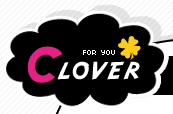'갤스 Tip'에 해당되는 글 19건
- 2010.08.20 루팅후 폰트변경
- 2010.07.29 유료 게임 어플 설치시 주의사항
- 2010.07.29 Google, Gmail 계정 바꾸기 팁
- 2010.07.29 런쳐프로(Launcher Pro) 옵션 설정 1
- 2010.07.26 와이파이비번
- 2010.07.24 3G 네트워크 접속에러 관련 팁
- 2010.07.23 갤럭시s 락화면 (드래그화면) 없애고 바로 메인화면 전환 방법
- 2010.07.22 갤럭시s 드래그 화면 없애고 바로 메인화면 전환 어플 필요없어용^^~~
- 2010.07.16 유료마켓 Tip
준비물: 루팅된 갤럭시s,root explorer(RE)또는 루트탐색기 ,준비된 폰트
루트탐색기로 system-fonts폴더 찾아가서 폰트중 Droidsansfallback.ttf(기본고딕)를 준비한 폰트로 변경하는겁니다
우선 Droidsansfallback.ttf를 백업해 놓은후 준비된 폰트의 이름을 Droidsansfallback.ttf로 변경한후 갤s로 옮깁니다 (대소문자 구분확실히)
복사하여 system/fonts폴더 덮어쒸운후 다시 꾹 눌러서 permissions(권한) 클릭후 아래와 같이 변경하시면 됩니다

기본서체가 준비한 서체로 변경됩니다 나머지 서체는 어디있는지 아직 몰라요

'갤스 Tip' 카테고리의 다른 글
| 갤럭시S를 모바일 AP로 사용하는 방법 (0) | 2010.09.06 |
|---|---|
| 여행 추천 어플 (0) | 2010.08.24 |
| 유료 게임 어플 설치시 주의사항 (0) | 2010.07.29 |
| Google, Gmail 계정 바꾸기 팁 (0) | 2010.07.29 |
| 런쳐프로(Launcher Pro) 옵션 설정 (1) | 2010.07.29 |
그러려면 비행기 탑승모드를 만들면 되는데...
1. 환경설정 → 무선및 네트워크 → 비행기탑승 모드 체크
2. 갤럭시 우측 상단에 있는 전원 키를 길게 누르고 있으면 팝업되는 단축창의 비행기탑승 모드를 클릭하셔도 됩니다.
비행기 모드 상태에서 준비하신 어플을 설치하시기만 하면 됩니다.
그리고 나서 그 후에 뜨는 다운로드 하시겠습니까 라는 메세지에 yes, wifi 3G 어느걸로 할건지 물을때는
wifi 라고 한후에 다운로드 시작하시면 됩니다.
실제해보니 WiFi로 접속하겠다는 내용만 보인다.
그리고 다운로드가 길다고 중간에 끊으면 다시 설치해야 함. 복사본 이라는 메세지 뜸
'갤스 Tip' 카테고리의 다른 글
| 여행 추천 어플 (0) | 2010.08.24 |
|---|---|
| 루팅후 폰트변경 (0) | 2010.08.20 |
| Google, Gmail 계정 바꾸기 팁 (0) | 2010.07.29 |
| 런쳐프로(Launcher Pro) 옵션 설정 (1) | 2010.07.29 |
| 와이파이비번 (0) | 2010.07.26 |
그래서 일부 게시판에서는 무식하게 폰 자체를 Factory Reset 해야 한다는 답글들도 많습니다. 리셋을 하지 않고도 계정을 바꿀 수 있는 방법으로
Settings -> Applications -> Manage applications 에서 Google Apps를 선택하고 Clear data를 합니다.
그러면 잠시후에 Notification이 나타나고 클릭하면 Google 계정을 새로 셋업할 수 있습니다.
'갤스 Tip' 카테고리의 다른 글
| 루팅후 폰트변경 (0) | 2010.08.20 |
|---|---|
| 유료 게임 어플 설치시 주의사항 (0) | 2010.07.29 |
| 런쳐프로(Launcher Pro) 옵션 설정 (1) | 2010.07.29 |
| 와이파이비번 (0) | 2010.07.26 |
| 3G 네트워크 접속에러 관련 팁 (0) | 2010.07.24 |

핸드폰에 메뉴버튼을 누른후 preferances 선택

첫번째 General 에 들어간다

모두 체크해제
단. 스크롤 위젯을 사용하시는 분들은 2번째항목에 체크해주세요
-Keep in memory
-Enable scrollable widgets 스크롤이용한 위젯이용하시는분들은 체크해주세요
-Motorola droid hack 이건당연히 모토로라유저만이니깐 해당사항없습니다.
설정 후 뒤로가기버튼을 터치해서 처음 메뉴화면으로 돌아옵니다.
두번째 메뉴 Homescreen Settings을 터치하시면 아래와 같은 화면이 나타날겁니다.

-Number of screen 홈스크린으로 사용할 자신이 원하는 만큼의 페이지수를 선택합니다.
홈 스크린을 설정하시게 되면 재시작을 요구하는 창이 뜨게됩니다.
아직 설정할게 많으니 일단 no 해주세요.
(앞으로도 이와같은 창이 뜬다면 동일하게 no입니다.)
마지막에 설정 마친후 재시작 해주면 되니깐요^^
-Default screen 자신의 메인화면에 나타날 위젯의 페이지 번호를 선택합니다.
-Enable trackball scrolling 디자이어와같이 트랙볼기능이 있는 안드로이드폰만 체크합니다.
다 하셨나요? 다음 설정을 위해 뒤로가기 버튼을 누릅니다.
Dock Settings 차례군요 (화면 맨아래 아이콘있는곳, 좌우로 움직임)

-Number of docks 전 독바를 많이 이용하므로 3으로설정했습니다. 한줄에 5개아이콘이 들어갑니다. 총15개
-Enable loop scrolling V 3으로 설정했으니 전 당연히 체크했습니다.
-Missed call count 부재중 전화가 왔을때 독바전화 아이콘옆에 숫자를 표시해주는 기능입니다.
런쳐프로 기본아이콘 사용하시는분들은 체크해주세요.
-Unread SMS count 읽지 않은 메시지 숫자를 독바 아이콘에 표시해줍니다.
-Unread Gmail count 읽지 않은 G메일 숫자를 독바 아이콘에 표시해줍니다.
※요기서 독바란 홈스크린상에서 맨 하단 부분의 아이콘들을 말합니다. (통화버튼,메세지버튼,인터넷버튼등등)
이 독바를 좌,우로 미끄러지듯 터치 하면 홈스크린이 이동하는것처럼 좌우로 움직이게 됩니다.
자기가 많이 사용하는 프로그램을 등록하여 사용하시면 됩니다.
※갤럭시S에서는 전화 카운트는 정상적으로 실행이 되나 메세지 카운트는 실행이 안됩니다.
(삼성의 통합메세지가 그 이유)
설정을 마치고 뒤로가기 터치합니다.
다음은 Behavior Settings 이니 터치해주세요
-Enable Auto-rotation V 로테이션기능입니다. 핸드폰위치에따라 스크린이 변경되는 설정 (눕히거나 세웠을때g센서죠)
-Home key to default screen V 홈키 눌렀을때 처음페이지로 돌아오는설정입니다.
-Home key action 홈스크린 상에서 홈키를 눌렀을때의 설정입니다.
open/close screen previews - 미리보기(모든 페이지) 스크린기능을 보여주고 꺼주는기능
open/close app drawr - 어플창으로 들어갔다 나오는 기능
open/close notifications - 상단 드래그 창을 내려주고 올려주는 기능
show/hide status bar - 상단바를 숨기거나 보여주는 기능
다음 설정은 Appearance Settings 입니다.

-Dock background 독바의 배경입니다 .원하는 배경선택해주세요
-Show screen indicator V 독바 밑에 스크롤바를 형성합니다.
-Hide notification bar 상단바(배터리상태표시되어있는바)를 없애는기능. 화면을 넓게 쓰시고
싶으시다면 체크해주세요.
-Home button on app drawer V 어플목록창에서 홈키 누를시 홈스크린으로 가는기능입니다.
-Hide icon lavels 홈스크린에 있는 아이콘들의 이름을 숨겨줍니다.
-Disable wallpaper scrolling 홈스크린 스크롤링시에 배경화면 고정기능입니다.
-Highlights style 아이콘클릭시에 하이라이트 효과입니다. 이것도 다들 한번씩 해보세요.
아이콘클릭할때에 나타나는 효과입니다.
(glow 와 outline 은 효과 비슷합니다...좀더밝고 흐리고 차이인거같아요.)
자 설정이 끝났다면 뒤로가기 터치!!
자 이제 마지막 메뉴인 Advanced settings 이네요.
아래의 화면에서 보시면 맨위에 상단에 Memory Usage Settings 보이시죠. 터치해주세요.

아래와 같은 화면일 나타날겁니다

Memory usage preset 메모리사용량 결정하는곳입니다. 전 High으로 해놨습니다.
바탕화면에 위젯을 많이 깔아놓으셨다면 high으로 해놓으셔야 빠르구요
밑으로 한단계씩 내리시면 램을 조금씩 덜잡아먹지만 버벅임이
있을수있습니다.
-Use homescreen cashes V 가장중요한 순간입니다. 무조건 체크해주셔야합니다.
홈스크린 캐취하실때 동작이 버벅이므로 무조건 체크
-Homescreen cashe type nomal 로 설정해주세요.
-Build cashes as needed
-Clear cashes on exit
-Prevent foce-closes
뒤로가기 터치

-5 Icon rows in homescreens V 홈스크린에 아이콘을 한줄더 늘려 5줄로 만듭니다. (원래 기본 홈위젯은 4줄임)
-Elastic scrolling V 홈스크린 스크롤할때에 좌우흔들림효과를 줍니다 부드럽게!!
-High quality scrolling V 홈스크린 스크롤링할때에 높은 퀄리티!!하지만 퍼포먼스가 줄어든답니다..그래도체크
-Minimum scrolling speed 50이 제일 평범하고 좋습니다. 스크롤링시 속도입니다.
-Use 3D drawer 흠. .이건 그다지 추천하고싶지않네요. 어플창을 3d효과를 가져오는건데 어질어질;;
-Drawer columns portrait 기존 한줄에 4개의 어플 정렬이되있었지만 어플들을 5개까지 끌어올수있습니다.
-Drawer columns landscape 가로로 화면 전향시에 한줄에 어플 8개까지 끌어올수있습니다.
-Opening speed 어플창으로 들어가실때의 전환 속도입니다..저는 3으로 해놨는데요.
너무 빠르면 이상해서...부드러운게 제 타입..ㅎㅎ
그리고 밑에 아래쪽을 보시면 Screen Previews에
-Opening speed 요놈은 스크린에 캐취해서 모든스크린을 한창에 다 보여주는 기능아시죠
그때화면전환시에 속도입니다..이것도 전 부드러운게 제타입이기때문에
3 으로 해놨습니다. 여러가지 설정해보시고 느껴보신후에 결정하세요.ㅎㅎ
이제 드디어 끝이났습니다...마지막으로 뒤로가기 터치!!
최신버젼에는 LW widget 이 하나 더있는데 북마크 위젯에 대한것으로 설정은 쉬운거므로 보시면 압니다.
이제 아까 재시작요구 창이 떳을때 no 로 했으니 재시작을 해줘야겠죠?
맨처음 메뉴에서 맨 하단의 화면입니다. 요기에서 이제 파란색으로 되어있는
Restart Launcher pro 가 있죠? 터치하신후 yes 해줍니다. 수고하셨습니다.

추가적으로 런쳐프로를 처음 사용하시는분들은 모르시는 분이 많을거라 생각되어 한가지 추가팁을 올립니다.
독바에서 메세지 버튼을 터치하시면 메세지함으로 들어갈수 없다는 오류창이 뜨게되는데요
선택한후 다음에 launcher icon 들어가신후 메세지 아이콘 "말풍선"처럼생긴 아이콘을 등록하시면
메세지함이 아무이상없이 들어가집니다.
'갤스 Tip' 카테고리의 다른 글
| 유료 게임 어플 설치시 주의사항 (0) | 2010.07.29 |
|---|---|
| Google, Gmail 계정 바꾸기 팁 (0) | 2010.07.29 |
| 와이파이비번 (0) | 2010.07.26 |
| 3G 네트워크 접속에러 관련 팁 (0) | 2010.07.24 |
| 갤럭시s 락화면 (드래그화면) 없애고 바로 메인화면 전환 방법 (0) | 2010.07.23 |
네트워크명 : myLGNet, myLG070
비밀번호 : 123456789a , 987654321a ,1234567890 , myLGNetfe07 (넷 중 하나)
* 대부분은 123456789a 로 접속되며, 넷 중 하나로 접속이 안된다면 사용자가 임의로 비밀번호를 바꾼 것.
* myLGNet 은 가장 잘 보이는 네트워크 중 하나로, 비밀번호를 따로 외워두면 좋다.
네트워크 명 : KT_WLan, KT_SSID
비밀번호 : 1234567890 , 123456789a , 1234567890c (셋 중 하나)
* KT무선랜으로, 꽤 보이는 네트워크
네트워크명 : KWI-B2200T, KWI-2200
비밀번호 : SHOW3382 , password
* 비밀번호는 대소문자를 구별한다.
네트워크명 : SK, SK_WLan
비밀번호 : a123456789
네트워크명 : HelloD
비밀번호 : 534f4b4354
네트워크명 : Tbroadnet
비밀번호 : a123456789 , 123456789
에러 - 신호는 잡혀도 미연결시, MAC 이 원인임
방법 - http://게이트웨이주소 치면, 관리자 암호 입력에 admin/admin or admin/password 입력.
그외에 세븐일레븐, 맥도날드, 스타벅스등에서 개별적으로 사용하는 무선랜이 있다.
맥도날드는 배달 전화번호 16005252가 비밀번호,
스타벅스는 각 매장별 전화번호가 비밀번호,
세븐일레븐은 2127393302가 비밀번호 이다.
Egg 택시 - SHOW3382
일반 Egg - Password
링크시스 : 아이디없고 비번 admin
tobis : 1234
스타벅스 : 매장별 전화번호 (영수증참조)
----------------------------
1. myLGnet, myLG070 : 123456789a , 987654321a ,1234567890 , myLGNetfe07
2. KT SSID , KT_WLAN : 1234567890 , 123456789a , 1234567890c
다른 방법: 0 여섯에다 마지막 4자리는 KT 공유기인가요..? 그거 뒤에 보면 mac:어쩌구 되어 있는거.. 그거 맨 뒤 4자리라고 하더군요..
3. 세븐일레븐 : 2127393302
4. Tbroadnet : a123456789 에러 - 신호는 잡혀도 미연결시, MAC 이 원인임 방법 - http://게이트웨이주소 치면,
관리자 암호 입력에 admin/admin or admin/password 입력.
5. 맥도날드 : 16005252 (매장배달번호)
6. SK : a123456789
7. HellowD (헬로우디) : 534f4b4354
8. Hellowireless : 534f4b4354
9. SO070VOIP : 534f4b4354
10. Egg 택시 : SHOW3382
11. 스타벅스 : 매장별 전화번호 (영수증 참조)
12. iptime (192.168.0.1), anygate(192.168.10.1), zio : 비번 필요없음. 암호설정시, 주인 임의로 그냥 포기.
13. admin : password. Try the
14. LINKSYS 설정(192.168.1.1) : 사용자명은 없고, 암호만 admin
15. 디폴트 Egg 뒷번호는 제품 시리얼 넘버와 일치. 이건 디폴트라면 ssid 뒷자리와 동일.
16. tobis : 1234 17. KWI-BxxxxT(택시) : SHOW3382 , password
17. T-Spot : sktelecom
18. 하나은행 650여개 전 영업점 : 비번확인 못함. 그냥 들어갈지도 (SK텔레콤 제휴)
'갤스 Tip' 카테고리의 다른 글
| Google, Gmail 계정 바꾸기 팁 (0) | 2010.07.29 |
|---|---|
| 런쳐프로(Launcher Pro) 옵션 설정 (1) | 2010.07.29 |
| 3G 네트워크 접속에러 관련 팁 (0) | 2010.07.24 |
| 갤럭시s 락화면 (드래그화면) 없애고 바로 메인화면 전환 방법 (0) | 2010.07.23 |
| 갤럭시s 드래그 화면 없애고 바로 메인화면 전환 어플 필요없어용^^~~ (0) | 2010.07.22 |
드디어 "팁/활용기"게시판에서 댓글로 달린 글하나를 발견!!!
아래의 댓글입니다. "묻지마"님이 간단하게 언급하셨는데요...!!!
_________________________________________________________________________________
| 묻지마 |
무선및네트워크 > 모바일네트워크 > 액세스 포인트 이름 > 메뉴버튼누르고 "기본값으로 재설정" 한번 해보세요~
(간단설명추가합니다) 무선네트워크~ 액세스 포인트이름 까지는 메뉴항목이 있구요...
"메뉴버튼 누르고"는 항목선택이 아닌 왼쪽아래의 메뉴터치버튼 누르라는 말입니다...^^
모두 잘 이해하시겠지만 제가 잠깐 혼란스러웠던지라...
__________________________________________________________________________________
설마하면서 안되도 본전... 하면서 적힌데로 해보니...
허걱~ 정말 되네요...
허무하기도 하고... 기쁘기도 하고...
이런 주옥같은 팁을 구석탱이 댓글로 남겨놓기 아까워 게시글로 옮깁니다.
게시판에 그 많은 3g네트워크 오류로 초기화 하신 분들이 이 팁을 아셨다면 쉽게 넘어갈 수 있었지 않겠습니까?
물론 이 팁으로도 해결이 안되었을 수도 있지마는...
하여간 초기화할뻔 했던 위기를 몇줄의 글을 보고 해결했습니다.
원본출처 : http://cafe.naver.com/bjphone/1056074▒▒▒▒▒▒▒▒▒▒▒▒▒▒▒▒▒▒▒▒▒▒▒▒▒▒▒▒▒▒▒▒▒▒▒▒▒▒▒▒▒▒▒▒▒▒▒▒▒▒▒▒▒▒▒▒▒▒▒▒▒▒▒▒▒▒
3G네트워크 에러시 해결방법!!!!
1번으로 해결을 못보신 분은 2번으로 해보시기 바랍니다.
[1 환경설정으로 해결책]
환경설정 -> 무선 및 네트워크 -> 데이터 네트워크 설정 -> 접속 허용 선택
[2 Switchpro Widget 을 이용하는 방법 ]
1.이미 사용하시는 분도 계시겠지만 없으신분은 마켓에서 "Switchpro wiget "을 검색해서 다운받으세요
(3g가 안되는 상태라면 wifi로 접속하여 받으셔야겠네요. 전 다행이 깔려있었습니다)
2. Switchpro wiget을 받으셧다면 바탕화면에서
메뉴 -> 추가 -> 위젯 -> switchpro widget 선택
3. 설정화면이 뜹니다.
- select background : 바탕색을 정합니다
- the number of buttons : 위젯에서 선택할 수 있는 아이콘 갯수를 선택합니다
그 밑에 Buttons에 보시면 position1,2,3,4.. 가 있습니다
여기서 position중에 하나를 클릭하셔서 "Data connection"을 선택하시고 "OK"를 누릅니다
4. 바탕화면에 위젯이 뜨고나면 선택한 Position에 데이터 접속 아이콘을 눌러 활성화 시켜줍니다.
(* 여기서 wifi가 꺼져있어야 Data connection이 활성화 됩니다.)
5. 이제 wifi가 꺼진 상태에서 3g을 이용하는 어플을 실행시켜보세요
여러분은 놀라운 경험을 하시게 됩니다.
* Switchpro widget에서 "Data connection"이 꺼져있다면 환경설정의 "데이터 네트워크 설정"에서 "접속 허용"이 활성화 되어 있더라도 접속되지 않습니다.
즉, 환경설정보다 위젯이 우선권이 있다는 겁니다.
평소 사용하실때 데이터 네트워크 설정은 접속허용으로 해두시고 필요하실때 위젯으로 관리하시면 편하겠네요
원본출처 : http://cafe.naver.com/bjphone/1053410
'갤스 Tip' 카테고리의 다른 글
| 런쳐프로(Launcher Pro) 옵션 설정 (1) | 2010.07.29 |
|---|---|
| 와이파이비번 (0) | 2010.07.26 |
| 갤럭시s 락화면 (드래그화면) 없애고 바로 메인화면 전환 방법 (0) | 2010.07.23 |
| 갤럭시s 드래그 화면 없애고 바로 메인화면 전환 어플 필요없어용^^~~ (0) | 2010.07.22 |
| 유료마켓 Tip (0) | 2010.07.16 |
다이얼에서 *#7594# 누르시면 항목이 두개가 뜹니다.
여기서 Shutdown 체크 박스를 해제한후 리부팅 하시면 그다음부터 홈키나 전원키를 누르시면 바로 실행^^
1번. 락화면 없애고 바로 메인화면 나오게합니다 , 전원을 버튼을 꾹눌러주면 바로 전원off가 됩니다.(창뜨는거 제거)
2번. 두번째것은 전화걸거나 받을 때 화면이 그냥 켜져있게 하는거예요 그러니까 근접센서와 상관없이 계속 켜져있게..
단점. 전원버튼 누르면 메뉴가 안나오고 바로꺼짐^^;;;
'갤스 Tip' 카테고리의 다른 글
| 런쳐프로(Launcher Pro) 옵션 설정 (1) | 2010.07.29 |
|---|---|
| 와이파이비번 (0) | 2010.07.26 |
| 3G 네트워크 접속에러 관련 팁 (0) | 2010.07.24 |
| 갤럭시s 드래그 화면 없애고 바로 메인화면 전환 어플 필요없어용^^~~ (0) | 2010.07.22 |
| 유료마켓 Tip (0) | 2010.07.16 |
(*#*#7594#*#*)누르시면 항목이 두개 가뜹니다.
거기서 1번을 체크해주시면 됩니다.
다시 복구도 가능합니다.^^ 루팅 아니에용~
1번은 락화면 없애고 바로 메인화면 나오게합니다 , 전원을 버튼을 꾹눌러주면 바로 전원off가 됩니다.(창뜨는거 제거)
2번은 전화걸거나 받을 때 화면이 그냥 켜져있게 하는거예요 그러니까 근접센서와 상관없이 계속 켜져있게...
'갤스 Tip' 카테고리의 다른 글
| 런쳐프로(Launcher Pro) 옵션 설정 (1) | 2010.07.29 |
|---|---|
| 와이파이비번 (0) | 2010.07.26 |
| 3G 네트워크 접속에러 관련 팁 (0) | 2010.07.24 |
| 갤럭시s 락화면 (드래그화면) 없애고 바로 메인화면 전환 방법 (0) | 2010.07.23 |
| 유료마켓 Tip (0) | 2010.07.16 |
다시 마켓을 열어보면 인기 유료프로그램 UI가 활성화 됩니다.
----
라고 하네요.
이전까지는 모든 응용프로그램 등과 같이 분류로 들어갔을때
인기 무료프로그램 / 새 응용프로그램 만 보였는데 저렇게 하고 나면
인기 유료프로그램 / 인기무료프로그램 / 새 응용프로그램 으로 보이네요.
초기 진입시에는 로딩이 길수도 있습니다.
'갤스 Tip' 카테고리의 다른 글
| 런쳐프로(Launcher Pro) 옵션 설정 (1) | 2010.07.29 |
|---|---|
| 와이파이비번 (0) | 2010.07.26 |
| 3G 네트워크 접속에러 관련 팁 (0) | 2010.07.24 |
| 갤럭시s 락화면 (드래그화면) 없애고 바로 메인화면 전환 방법 (0) | 2010.07.23 |
| 갤럭시s 드래그 화면 없애고 바로 메인화면 전환 어플 필요없어용^^~~ (0) | 2010.07.22 |